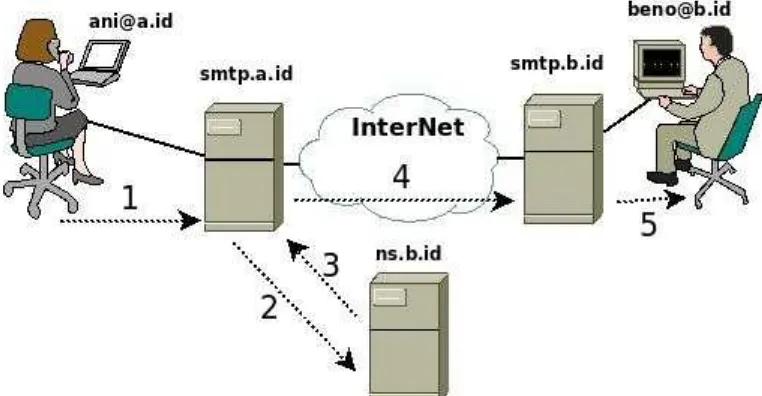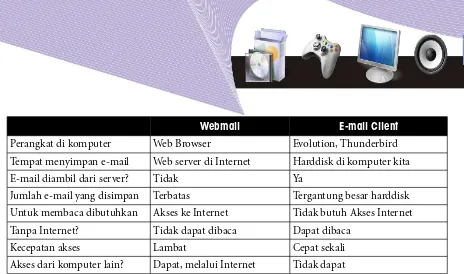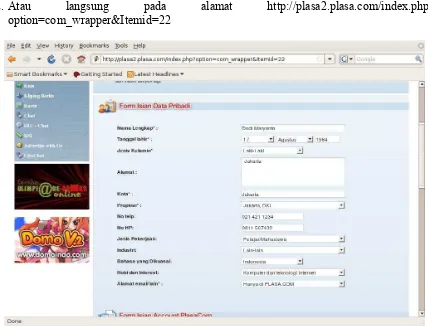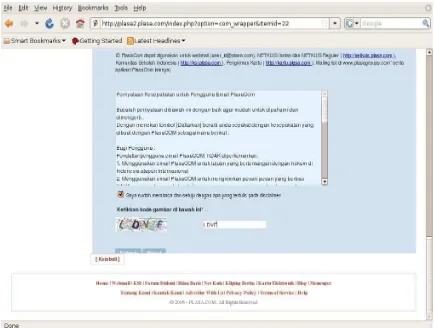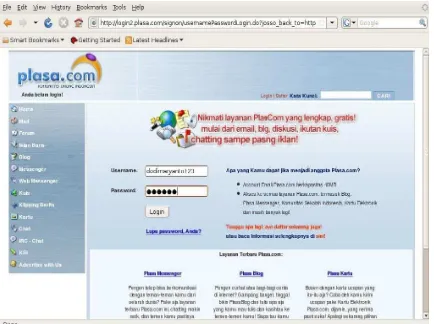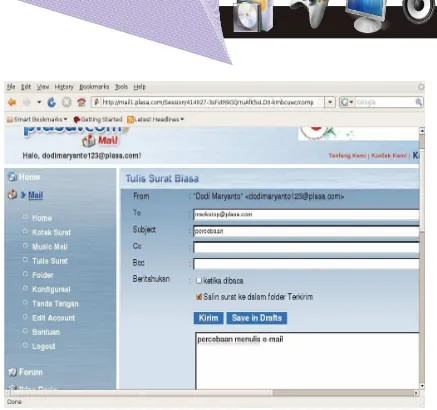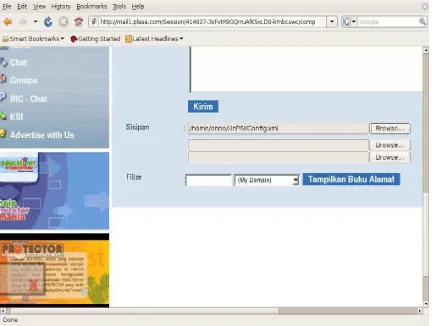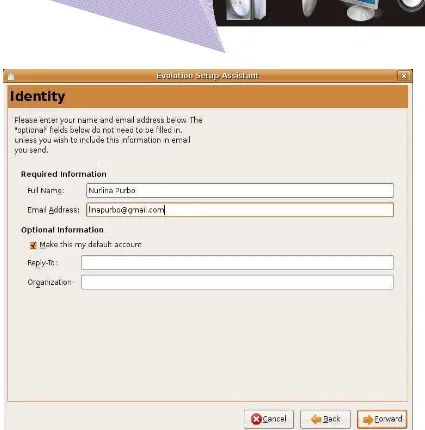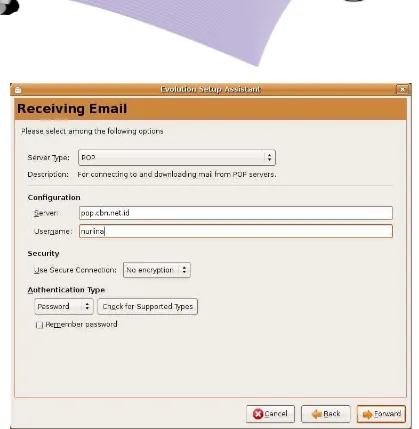BAB V
BAB V
MENGGUNAKAN E-MAIL
MENGGUNAKAN E-MAIL
A. GAMBARAN UMUM E-MAIL
A. GAMBARAN UMUM E-MAIL
Surat elektronik atau electronic mail atau yang biasa disingkat dengan e-mail, email, atau eMail adalah metode untuk merelai surat, mulai dari penulisan, pengiriman, penerimaan, dan penyimpanan surat melalui sistem komunikasi elektronik. Istilah “e-mail” (sebagai kata benda maupun kata kerja) biasanya dimaksudkan untuk sistem e-mail di Internet yang dikirim menggunakan Simple Mail Transfer Protocol (SMTP).
Dengan menggunakan e-mail kita dapat mengirimkan surat secara cepat ke segala penjuru dunia dalam waktu beberapa detik saja. Yang lebih menarik, kita dapat berkumpul dengan banyak teman di Internet untuk berdiskusi menggunakan e-mail melalui mailing list.
CARA KERJA E-MAIL
CARA KERJA E-MAIL
Gambar 5.1 memperlihatkan cara kerja sistem e-mail secara sederhana. Pada gambar tersebut, e-mail akan dikirim dari komputer Ani dengan alamat e-mail [email protected] ke komputer Beno dengan alamat e-mail [email protected].
Gambar 5.1 Cara Kerja E-mail Secara Sederhana
MENGGUNAKAN E-MAIL
▸ Baca selengkapnya: cara menggunakan radar
(2)Pada Gambar 5.1 diperlihatkan urutan proses pengiriman e-mail. Langkah yang akan terjadi adalah sebagai berikut.
1. Ani ([email protected]) menulis e-mail di komputernya menggunakan perangkat lunak untuk menulis e-mail, seperti Thunderbird atau Evolution. Pada kolom To: Ani memasukkan alamat tujuan e-mail [email protected]. Tombol “Send” ia tekan untuk mengirimkan e-mail ke mesin SMTP Server milik ISP A yang bernama smtp.a.id.
2. Setelah mesin smtp.a.id menerima e-mail dari Ani ([email protected]) yang ditujukan kepada Beno ([email protected]), server smtp.a.id menngecek alamat e-mail tujuan (dalam hal ini [email protected]). Mesin smtp.a.id membutuhkan informasi ke server mana e-mail untuk mesin b.id harus ditujukan. Untuk memperoleh informasi tersebut mesin smtp.a.id bertanya ke Name Server (NS) ns.b.id di Internet yang membawa informasi tentang domain b.id.
3. Mesin Name Server ns.b.id memberitahukan mesin smtp.a.id, bahwa semua e-mail yang ditujukan kepada b.id harus dikirim kepada mesin smtp.b.id.
4. Setelah memperoleh jawaban dari ns.b.id, bahwa e-mail harus dikirim ke mesin smtp.b.id, maka mesin smtp.a.id berusaha untuk menghubungi mesin smtp.b.id. Setelah mesin smtp.b.id berhasil di hubungi, mesin smtp.a.id akan mengirimkan teks e-mail dari Ani ([email protected]) yang ditujukan kepada Beno ([email protected]) ke mesin smtp.b.id.
5. Beno ([email protected]) yang sedang menjalankan perangkat lunak pembaca e-mail di komputernya akan mengambil e-mail dari server smtp.b.id. E-mail dari Ani ([email protected]) akan terambil dan dapat dibaca secara lokal di komputer Beno ([email protected]).
Seluruh proses pengiriman e-mail ini akan memakan waktu beberapa detik saja, termasuk untuk mencapai tujuan di benua Amerika atau Eropa. Tentunya cara di atas bukanlah satu-satunya, cara lain yang banyak digunakan untuk mengirimkan e-mail adalah menggunakan perantara Webmail. Prinsip kerja Webmail juga sama dengan apa yang diterangkan di atas, hanya saja perangkat lunak di sisi Ani berupa Web yang diakses melalui Internet.
Secara umum ada dua (2) mekanisme proses untuk membaca e-mail yang sering digunakan, yaitu:
1. menggunakan e-mail client seperti yang telah dijelaskan.
2. menggunakan Webmail yang pada dasarnya hanya mengganti perangkat lunak e-mail client menjadi aplikasi Web yang dapat diakses melalui jaringan.
▸ Baca selengkapnya: proses mengirim email langsung pada alamat yang dituju tanpa tembusan menggunakan variasi email berupa
(3)Webmail E-mail Client
Perangkat di komputer Web Browser Evolution, Thunderbird
Tempat menyimpan e-mail Web server di Internet Harddisk di komputer kita
E-mail diambil dari server? Tidak Ya
Jumlah e-mail yang disimpan Terbatas Tergantung besar harddisk
Untuk membaca dibutuhkan Akses ke Internet Tidak butuh Akses Internet
Tanpa Internet? Tidak dapat dibaca Dapat dibaca
Kecepatan akses Lambat Cepat sekali
Akses dari komputer lain? Dapat, melalui Internet Tidak dapat
Tabel 5.1 Perbedaan antara Webmail dan e-mail client
SEPINTAS TENTANG WEBMAIL
SEPINTAS TENTANG WEBMAIL
Webmail (atau e-mail berbasis Web) adalah sebuah jasa e-mail yang dibuat agar dapat diakses melalui Web. Webmail berbeda dengan e-mail melalui perangkat lunak e-mail client, seperti Mozilla's Thunderbird, atau Apple Inc.'s Mail. Beberapa penyedia jasa webmail yang populer adalah Gmail, Yahoo! Mail, Hotmail dan AOL.
Pada tahun 1997, sebelum diakusisi oleh Microsoft, Hotmail memberikan jasa Webmail yang menjadi Webmail pertama yang sangat populer. Sesudah kesuksesan Hotmail, Google mulai memperkenalkan gmail pada tahun 2004. Gmail menarik karena beberapa fitur utamanya, yaitu menu JavaScript, iklan berbasis teks, dan tempat penyimpanan e-mail yang sangat besar.
Keuntungan utama penggunaan Web mail dibandingkan dengan mail menggunakan e-mail client adalah pengguna Webe-mail dapat mengakses kotak suratnya (Inbox) dari semua komputer yang tersambung ke Internet di seluruh dunia. Akan tetapi, keharusan adanya akses Internet menjadikan Webmail bermasalah. Webmail hanya bermanfaat pada saat ada sambungan Internet. Selain itu, kecepatan akses Webmail sangat tergantung pada kondisi jaringan.
SEPINTAS TENTANG E-MAIL CLIENT
SEPINTAS TENTANG E-MAIL CLIENT
Perangkat lunak e-mail client atau Mail User Agent (MUA) atau kadang disebut pembaca e-mail adalah perangkat lunak di komputer yang digunakan untuk mengelola e-mail. Istilah e-mail client juga digunakan untuk mengacu pada agen yang bekerja sebagai client terhadap sebuah e-mail server, yang dapat berupa MUA, server untuk merelai e-mail, atau manusia yang menulis langsung menggunakan terminal dan program telnet. Aplikasi Web yang mempunyai fungsi yang relevan dengan mail sering kali juga dianggap sebagai
e-MENGGUNAKAN E-MAIL
mail client.
Ada beberapa perangkat lunak e-mail client yang dapat digunakan di sistem operasi Linux, yaitu:
1. Thunderbird 2. Evolution.
Evolution telah terinstal secara langsung di Linux Ubuntu, sementara Thunderbird belum terinstal di Linux Ubuntu. Pada bagian ini kita akan membahas dua e-mail client yang banyak digunakan di keluarga Linux Ubuntu.
MENGGUNAKAN WEBMAIL PLASA.COM
MENGGUNAKAN WEBMAIL PLASA.COM
Salah satu Webmail gratis yang banyak digunakan di Indonesia adalah plasa.com yang di operasikan oleh teman-teman dari Telkom. Untuk memperoleh account di Webmail plasa.com, kita dapat mengakses,
1. Web http://www.plasa.com → mail → daftar.
2. Atau langsung pada alamat http://plasa2.plasa.com/index.php? option=com_wrapper&Itemid=22
Gambar 5.2 Mengisi data pribadi di plasa.com
minta antara lain adalah, nama lengkap, tanggal lahir, jenis kelamin, alamat, kota, propinsi, dan alamat e-mail juga ada yang lain sebelumnya. Kita juga di ijinkan oleh plasa.com untuk memilih username yang kita inginkan dan passwordnya.
Alamat e-mail kita di plasa.com nantinya akan berupa – [email protected]. Simpan informasi ini baik-baik untuk digunakan berkomunikasi dengan rekan-rekan lain di Indonesia.
Untuk proteksi plasa.com memberikan fasilitas untuk pertanyaan dan jawabannya. Masukan pertanyaan yang mempunyai satu jawaban saja, misalnya, makanan favorit? Jawaban dapat berupa satu nama, misalnya, nasi goreng.
Gambar 5.3 Memasukkan kode gambar di plasa.com
Setelah semua data dimasukan, plasa.com akan menampilkan peraturan yang diberikan oleh plasa.com untuk pengguna. Pastikan kita men-centang kalimat “Saya sudah membaca dan setuju dengan apa yang ditulis pada disclaimer”. Terakhir, sebelum menekan tombol “Submit”, ketik kode gambar yang diberikan plasa.com. Kode ini diberikan untuk proteksi plasa.com dari spammer automatis.
Selesai sudah proses pembuatan account di plasa.com. Kita dapat mulai berkomunikasi
MENGGUNAKAN E-MAIL
menggunakan e-mail dengan teman-teman lain di Internet menggunakan fasilitas dari plasa.com tersebut.
Gambar 5.4 Login ke plasa.com
Untuk masuk dan menggunakan plasa.com kita perlu login dan memasukan username & password. Cara masuk ke plasa.com dapat melalui,
1.Web plasa.com http://www.plasa.com → mail.
Gambar 5.5 Menulis surat di plasa.com
Setelah kita masuk ke fasilitas mail, kita dapat melihat beberapa fasilitas yang melakukan operasi menggunakan e-mail di plasa.com. Fasilitas yang akan sering digunakan adalah
Kotak surat Tulis surat
Pada fasilitas kotak surat kita dapat melihat berbagai e-mail yang masuk ke kotak surat kita. Dengan meng-klik salah satu e-mail tersebut kita dapat membaca berita yang masuk. Pada fasilitas Tulis Surat, kita dapat mengirim e-mail kepada orang lain. Pada dasarnya kita perlu menulis minimal empat (4) hal secara berurut, yaitu,
1.Tujuan surat (To:) kepada alamat e-mail mana akan dikirimkan. 2.Perihal/subjek e-mail.
3.Isi berita.
4.Tekan tombol “Kirim” atau “Send” jika kita telah selesai menuliskan surat/berita yang
MENGGUNAKAN E-MAIL
MENGGUNAKAN E-MAIL 9191
ingin kita kirim.
Hanya bermodalkan pengetahuan yang sangat sederhana ini, kita dapat berkirim surat secara elektronik ke teman-teman di seluruh dunia. Tentunya kita harus saling mengetahui alamat e-mail masing-masing.
MENGIRIM FILE DI WEBMAIL PLASA.COM
MENGIRIM FILE DI WEBMAIL PLASA.COM
Gambar 5.6 Mengirim file melalui plasa.com
Kadang kala kita perlu mengirimkan teks, gambar, dokumen, materi presentasi ke orang lain. Cara yang paling sederhana adalah menggunakan fasilitas attachment/sisipan di e-mail. Pada e-mail plasa.com fasilitas attachment/sisipan terdapat pada bagian bawah dari tulis surat.
1. Tekan tombol “browse” dan cari nama file, gambar, dokumen yang akan dikirim melalui e-mail.
2. Pastikan nama file terdaftar dalam kolom attachment/sisipan.
3. Tekan tombol “kirim” jika alamat tujuan, subjek, dan berita telah selesai kita tulis untuk menyertai e-mail.
Biasanya besarnya file yang di ijinkan untuk dikirim melalui e-mail sangat terbatas sekali, rata-rata akan di batasi sekitar maksimum 4 Mbyte.
MENGGUNAKAN PERANGKAT LUNAK E-MAIL CLIENT EVOLUTION
MENGGUNAKAN PERANGKAT LUNAK E-MAIL CLIENT EVOLUTION
Bagi anda yang menggunakan komputer sendiri, biasanya telah tersedia aplikasi di sistem operasi yang dapat membantu membaca e-mail secara lokal di komputer yang kita gunakan. Aplikasi ini biasa di sebut sebagai e-mail client.
Pola kerja sebuah e-mail client sangat sederhana,
● Konfigurasi e-mail client untuk memasukan nama server e-mail kita, username dan password.
● Konfigurasi mail client untuk mengetahui ke server mail mana untuk mrelay e-mail. Biasanya untuk pengguna Telkom dapat menggunakan smtp.telkom.net.
Beberapa hal yang menyebabkan penggunaan e-mail client menjadi menarik antara lain adalah,
1. Jumlah e-mail yang dapat di simpan hampir tidak terbatas, hanya di batasi oleh besarnya harddisk.
2. Kecepatan untuk membaca e-mail sangat jauh lebih cepat karena langsung ke harddisk komputer.
Memang konfigurasi perangkat lunak e-mail client tidak sesederhana bagi mereka yang menggunakan Webmail.
Gambar 5.7 Menjalankan e-mail client Evolution
Gambar 5.8 Mengatur setup Evolution
Saat pertama kali Evolution digunakan biasanya kita akan di tawari untuk mengkonfigurasi perangkat lunak Evolution. Perlu dimasukan adalah
● Nama Lengkap
● E-mail address
Jika informasi ini telah yakin dimasukan, kita dapat melanjutkan proses konfigurasi awal dengan menekan tombol “Forward”.
MENGGUNAKAN E-MAIL
Gambar 5.9 Mengatur setup Evolution
Untuk proses pengambilan e-mail kita perlu mengkonfigurasi
●Tipe Server – biasanya POP atau POP3, tapi ada juga yang dapat di konfigurasi sebagai IMAP.
●Server – nama server.
●Username – nama pengguna di server mail di Internet.
Gambar 5.10 Mengatur setup Evolution
Selanjutnya yang penting di konfigurasi juga adalah server untuk mengirimkan e-mail. Rata-rata masing-masing ISP akan memberikan jasa sebuah Server untuk membantu mengirimkan e-mail. Parameter yang perlu di konfigurasi adalah,
●Tipe Server - biasanya SMTP.
●Server - smtp.telkom.net untuk pengguna Telkom.
Pada dasarnya selesai sudah bagian-bagian yang penting dalam proses konfigurasi Evolution. Kebanyakan konfigurasi yang perlu dilakukan hanyalah menekan tombol “Forward” dan di akhiri dengan menekan tombol “Finish”.
MENGGUNAKAN E-MAIL
Gambar 5.11 Membuka aplikasi Evolution
Tampilan Evolution relatif sederhana, dan Evolution akan berusaha untuk mengambil e-mail dari server e-mail yang telah kita definisikan sebelumnya. Beberapa tombol penting yang perlu di perhatikan di Evolution hanya,
●New – untuk menulis e-mail baru.
●Send/Receive – untuk memaksa Evolution mengirim dan menerima e-mail.
●Reply – untuk membalas sebuah e-mail.
Gambar 5.12 Tampilan jendela Evolution
Mengirim/menulis e-mail dapat dilakukan dengan menekan tombol “New” di menu Evolution. Sesaat sesudah itu akan tampak tampilan kolom untuk menulis e-mail. Langkah yang perlu dilakukan pada saat menulis e-mail secara berurut hanyalah,
1.Tuliskan alamat e-mail tujuan pada kolom To: 2.Tuliskan perihal/subject e-mail pada kolom Subject: 3.Tuliskan berita yang akan dikirim.
4.Tekan tombol kirim “Send”, jika e-mail telah selesai di ketik.
MENGIRIM FILE MELALUI E-MAIL CLIENT EVOLUTION
MENGIRIM FILE MELALUI E-MAIL CLIENT EVOLUTION
MENGGUNAKAN E-MAIL
MENGGUNAKAN E-MAIL 9999
Isi e-mail To / Kepada
Perihal / Subjek
Gambar 5.13 Mengirim attachment dengan Evolution
Untuk mengirimkan file melalui e-mail dengan attachment, pada dasarnya sama seperti mengirimkan e-mail biasa. Bedanya hanya ada sedikit langkah tambahan, yaitu,
●Klik tombol “Attach”
●Akan di tampilkan File Manajer, kita dapat mencari dan memilih file yang akan di attach tersebut.
Selesai sudah proses penyisipan/attachment. File yang telah berhasil di sisipkan akan di tampilkan pada kolom “Attachment Bar” di bagian bawah e-mail jika “Attachment Bar” di aktifkan.
E-mail dengan attachment/sisipan dapat langsung dikirim dengan menekan tombol “Send”. Tombol Attach File Pemberitahuan File
EKSPRESI EMOSI DALAM E-MAIL
EKSPRESI EMOSI DALAM E-MAIL
Ada beberapa kebiasaan yang sering digunakan dalam berkomunikasi menggunakan e-mail. Salah satu kebiasaan yang sangat menarik adalah menggunakan emoticon. Emoticon adalah sebuah simbol atau kombinasi dari simbol yang digunakan untuk menyampaikan isi emosi yang dikirim.
Pembuat asli dari emoticon :-) dan :-(, yang mengusulkan bahwa emoticon ini dapat mengekspresikan emosi, adalah Scott Fahlman; teks dari proposal aslinya di posting di papan diskusi umum di ilmu komputer Carnegie Mellon University (CMU) pada tanggal 19 September 1982 jam 11:44,
19-Sep-82 11:44 Scott E Fahlman :) From: Scott E Fahlman <Fahlman at Cmu-20c>
I propose that the following character sequence for joke markers:
:-)
Read it sideways. Actually, it is probably more economical to mark things that are NOT jokes - given current trends. For this, use
:-(
Emoticon yang banyak dipakai ada dalam daftar berikut,
Icon Arti Icon Arti Icon Arti
:-) =) :v) Senyum, Senang :-( =[ Sedih, Depresi ;-) Kedipan Mata
:-O surprise :-/ Tidak tentu :-| Menunggu
:-S bingung =( Kesedihan, sangat depresi =O shok
>:( marah :-? bingung :’( menangis
MENGGUNAKAN E-MAIL
B. DISKUSI DI MAILING LIST
B. DISKUSI DI MAILING LIST
Sebuah mailing list adalah sekumpulan nama atau alamat yang digunakan oleh perorangan atau sebuah organisasi untuk mengirimkan materal ke banyak alamat penerima. Istilah ini kemudian dikembangkan untuk memasukan orang yang berlangganan ke daftar tersebut, oleh karenanya sebuah kelompok langganan biasanya di sebut sebagai “mailing list” atau dalam bahasa Indonesia sering disingkat menjadi “milis”.
Ada banyak sekali manfaat dan keuntungan yang akan kita peroleh dengan aktif di berbagai diskusi di Internet. Minimal sekali kita akan bertambah ilmu dan teman. Akan lebih baik jika kita dapat menjawab beberapa pertanyaan yang ada di mailing list, seseorang yang secara konsisten dapat menjawab dengan baik berbagai pertanyaan akan menjadi panutan bagi banyak rekan-rekan lain di mailing list.
Pada saat ini ada dua (2) tempat mailing list terbesar di dunia, yaitu, 1.Yahoogroups – http://groups.yahoo.com/
2.Googlegroups – http://groups.google.com/
Ada beberapa server mailing list di Indonesia, dua (2) Server mailing list yang cukup besar adalah,
●itb.ac.id – berlokasi di ITB.
●groups.or.id, http://groups.or.id – berlokasi di CBN. Mailing list groups.or.id dapat digunakan untuk masyarakat Indonesia secara cuma-cuma dan di operasikan oleh Pak Adi Prasaja.
Logika penggunaan mailing list sangat sederhana sebetulnya, yaitu,
1. Pengguna berlanggan ke sebuah mailing list, misalnya dengan cara mengirim e-mail ke alamat [email protected].
2. Diskusi akan dikirimkan ke alamat e-mail oleh mailing list server.
3. Jika kita ingin bertanya atau berkomentar dapat dilakukan dengan mengirimkan e-mail ke alamat [email protected].
Beberapa contoh alamat mailing list yang akan sangat bermanfaat untuk berdiskusi masalah teknologi informasi, yaitu,
[email protected] - Teknologi Linux & Open Source.
[email protected] - Teknologi Internet murah menggunakan radio. [email protected] – Teknologi Amatir Radio.
Mailing list dunia pendidikan antara lain di,
●[email protected] – dari pendidikan menengah kejuruan.
●[email protected] – untuk jaringan pendidikan
SEJARAH GROUPS.OR.ID
SEJARAH GROUPS.OR.ID
Server Mailing List Indonesia yang cukup besar adalah http://groups.or.id yang berada di lokasi server CBN di Gedung Manggala Wanabakti. Salah satu misi yang sederhana dari groups.or.id adalah keinginan untuk memfasilitasi kekuatan-kekuatan lokal melalui teknologi informasi. Salah satu bentuk yang sederhana adalah membangun mailing list server, yang diharapkan dapat berkembang menjadi lebih besar lagi seperti sandbox, Wiki. Proyek ini diharapkan dapat menyemarakkan aktivitas di Internet lokal Indonesia dan mengurangi kebutuhan akan bandwidth Internasional.
Proyek ini adalah milik komunitas open source Indonesia, bukan milik seseorang atau satu institusi/perusahaan apapun. Sejarah groups.or.ide dimulai pada 6 September 2003 ketika. Onno W Purbo (pensiunan PNS dan mantan dosen ITB) menyampaikan informasi melalui e-mail ke beberapa aktifis Internet di Indonesia, bahwa Richard Fuchs (pemimpin IDRC Bellanet) ingin bertemu dengan komunitas open source di Indonesia. Pada intinya, Fuchs berharap agar komunitas Open Source Indonesia bisa menjadi komunitas yang mengglobal, setidaknya di kawasan Asia - Pasifik.
Pada tanggal 3 Oktober 2003, terlontar ide di e-mail untuk membuat mailing-list (milis) lokal untuk memberdayakan potensi sumber daya manusia bangsa dan menghemat bandwidth ke luar negeri. Keesokan harinya, beberapa aktifis Internet di Indonesia bertemu dengan Richard Fuchs di booth MSI, Pameran IndoComtech yang disediakan oleh Agustinus Sutandar dan Michael "Opa" Sunggiardi. Beberapa yang hadir antara lain Onno W. Purbo, Bona Simanjuntak (aktifis Jaringan Informasi Sekolah - JIS), A Gofur a.k.a. Apung (Koordinator Tim Bonet-Corexindo/BoCor), Yanuar Rizky (IT Manager Jakarta Stock Exchange) dan Donny B.U. (Koordinator ICT Watch).
Pada 14 Oktober 2003, Onno, Irwin, Bona, Donny B.U., David Sudjiman (Pengurus KPLI Jakarta), Rio Martin (Mahasiswa Itenas), M. Ichsan (Admin Visionnet), Nies Purwati (Sekjen Mastel), Rusmanto (Pemred Infolinux), I Made Wiryana (Dosen Gunadarma), Mas Wigrantoro RS (Coordinator GIPI Indonesia), Heru Nugroho (Sekjen APJII), Anton (Pengelola Telematics Indonesia), a/n KPLI Jakarta, a/n Nona dan a/n anonimus sepakat untuk iuran membeli komputer server HP KAYAK P3-600 256M 15GB 48X CD-ROM, seharga Rp 1.695.000 (termasuk ongkos kirim).
Komputer server yang awalnya ditempatkan di rumah Donny B.U. di kawasan Depok itu
MENGGUNAKAN E-MAIL
kemudian dipindahkan ke SMK Jaya Wisata II di Kalimalang, Jakarta. Bona Simanjuntak dan Sindu Irawan (aktifis JIS) menginstal sistem operasi Debian 3 (Woody). Setelah semua proses pemeriksanaan kelengkapan dan proses instalasi selesai, maka komputer tersebut telah siap untuk di-online-kan. Tinggal satu langkah instalasi lagi, yaitu instalasi software untuk milis, maka komputer tersebut akan menjadi server milis lokal.
CBN menyatakan siap untuk mendukung pengembangan server milis tersebut. Hal tersebut disampaikan oleh Stephanus Jonathan (Marketing Manager CBN) melalui e-mail. Untuk tahap awal, CBN akan menyediakan bandwidth luar negeri sebesar 64 kbps, dan bandwidth dalam negeri sebesar 128 kbps.
Pada tanggal 27 Oktober 2003, akhirnya server tersebut dapat berhasil ditempatkan di network operating center (noc) milik ISP CBN untuk di colocation-kan. Sistem operasi server terpaksa diganti dengan Mandrake 9.0 karena sistem operasi tersebut memiliki fasilitas engine mailing-list yaitu Mailman. Proses instalasi dilakukan oleh Onno W. Purbo dan Bona Simanjuntak. Sembari menanti proses instalasi t Donny B.U. mendaftakan server tersebut ke IDNIC, dengan nama GROUPS.OR.ID. Pemilihan nama tersebut tersebut atas masukan dan saran teman-teman melalui mailing-list. Pada tanggal 31 Oktober 2003, lahirlah server mailing-list GROUPS.OR.ID.
Memasuki akhir tahun 2004, jumlah anggota mailing list mencapai lebih dari 6000 dan mesin HP Kayak P3 tidak kuat melayani mailing list Indonesia tersebut karena banyaknya e-mail yang harus dikirim ke yahoo.com. Akhirnya harddisk groups.or.id crash, dan tidak bisa di selamatkan datanya.
Pada tahun 2005, dengan menggunakan motherboard dan processor hyperthreading 3.3GHz sumbangan Intel serta casing dan power supply sumbangan Harry Sufehmi yang juga menginstalasi Debian di mesin tersebut, groups.or.id yang baru dengan kapasitas yang lebih besar lahir. Adi Prajasa mulai bekerja menginstalasi ezmlm mailing list server di mesin debian groups.or.id yang baru. Software ezmlm dan qmail memungkinkan server ini untuk melayani arus email yang lebih besar dari sebelumnya. Selain itu infrastruktur yang baru ini di desain agar lebih reliable, dan ditambah lagi dengan backup data rutin ke server lainnya. Kalaupun terjadi crash seperti sebelumnya, maka groups.or.id bisa langsung berjalan kembali dari server cadangan. Beberapa rekan aktifis open source seperti David Sudjiman, MDAMT, Ahmad Sofyan juga turun tangan dengan menjadi administrator mesin groups.or.id tersebut dan membangun situs/layanan-layanan di groups.or.id.
C. RANGKUMAN
C. RANGKUMAN
Dengan menggunakan surat elektronik (e-mail) kita dapat berkirim berita dengan cepat dalam hitungan detik ke berbagai penjuru dunia. Secara umum, ada dua (2) cara untuk mengirim dan membaca e-mail, yaitu:
1.menggunakan e-mail client, seperti Evolution dan Thunderbird. 2.menggunakan Webmail, seperti www.plasa.com.
Untuk menggunakan e-mail, kita membutuhkan 1.informasi alamat e-mail tujuan.
2.perihal atau subjek 3.isi berita.
File, gambar, dokumen, presentasi dapat kita kirim melalui e-mail dalam bentuk sisipan atau attachment di e-mail. Selain itu, kita dapat menggunakan emoticonuntuk mengekspresikan emosi kita dalam tulisan e-mail.
E-mail akan membawa manfaat besar dalam kehidupan kita jika kita berpartisipasi dalam diskusi dengan komunitas e-mail. Server tempat diskusi yang besar antara lain adalah: 1.yahoogroups.com
2.googlegroups.com 3.groups.or.id.
D. ISTILAH-ISTILAH PENTING
D. ISTILAH-ISTILAH PENTING
ISTILAH ARTI
e-mail Surat elektronik melalui Internet.
emoticon Ikon emosi di tulisan.
JavaScript Program dengan bahasa pemrograman Java.
MUA Mail User Agent.
Mailing List Diskusi menggunakan e-mail.
Name Server Server yang memberitahukan nama mesin. SMTP Server Server tempat mengirim e-mail.
Subject Subjek, perihal.
1. Apa fungsi utama dari surat elektronik atau lebih sering di kenal sebagai e-mail? 2. Bagaimana bentuk alamat sebuah e-mail?
3. Siapa nama pengguna dari alamat [email protected]?
4. Di manakah lokasi kantor dari orang yang beralamat di [email protected]?
5. Informasi apa saja yang perlu kita masukan untuk dapat mengirimkan e-mail kepada seseorang?
6. Sebutkan beberapa Webmail Server yang besar di Indonesia. 7. Di manakah mailing list Server Indonesia berada? Apa namanya? 8. Mungkinkah kita memperoleh alamat e-mail di Webmail secara gratis?
9. Bagaimana cara kita berlangganan sebuah diskusi di mailing list [email protected]?
10. Di mailing list mana saja kita dapat bertanya tentang teknologi komputer dan Internet? 11. Sebutkan nama perangkat lunak e-mail client yang dapat digunakan di Linux.
12. Mungkinkah kita mengirimkan file, gambar, dokumen, presentasi melalui e-mail? Terangkan caranya.
13. Mungkinkah kita mengirimkan file video, VCD atau DVD melalui e-mail? 14. Apa arti dari :)?
15. Bagaimana mengungkapkan rasa kaget dan kagum menggunakan emoticon?
16. Apa yang harus kita lakukan jika ada seseorang yang mengirim berita dengan tanda :(?
b. Soal Praktik
Kerjakan soal-soal di bawah ini.
1.Buatlah account e-mail di plasa.com.
F. DAFTAR PUSTAKA
F. DAFTAR PUSTAKA
➢ Boby Satorih, "Cara Membuat Email", http://jatibarang.blogspot.com/2007/12/cara-membuat-email.html, di baca 10 September 2008.
➢ Boby Satorih, "Membuat Email di Gmail",
http://jatibarang.blogspot.com/2007/12/membuat-email-di-gmail.html, di baca 10 September 2008.
➢ Wikipedia, "Webmail", http://en.wikipedia.org/wiki/Webmail, wikipedia.com, 28 Agustus 2008, di baca 10 September 2008.
➢ Wikipedia, "E-mail", http://en.wikipedia.org/wiki/e-mail, wikipedia.com, 10 September 2008, di baca 10 September 2008.
➢ Wikipedia, "Electronic mailing list",
http://en.wikipedia.org/wiki/Electronic_mailing_list, wikipedia.com, 22 Agustus 2008, di baca 10 September 2008.
➢ Wikipedia, "Comparision of e-mail clients",
http://en.wikipedia.org/wiki/Comparison_of_e-mail_clients, wikipedia.com, 8 September 2008, di baca 10 September 2008.
MENGGUNAKAN E-MAIL